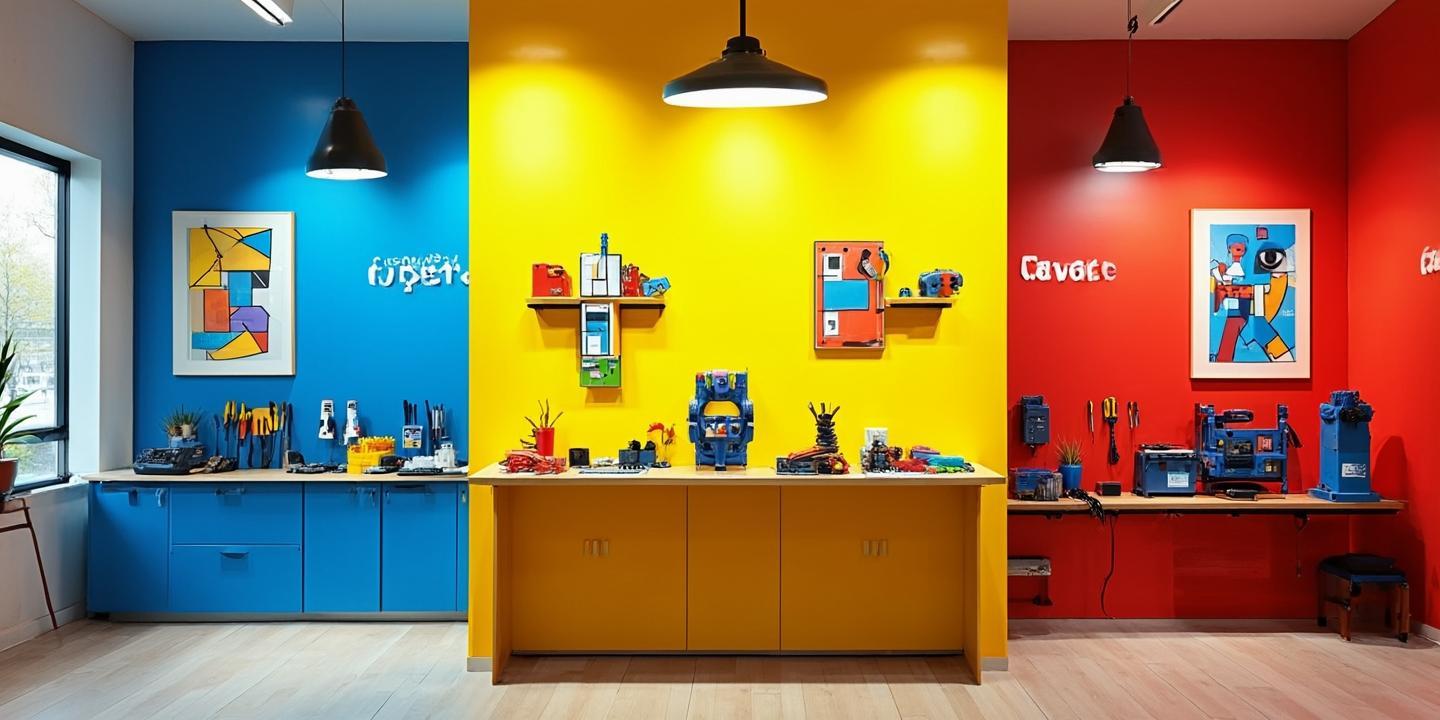
一、集中管理与账户优化
1. 统一管理多邮箱账户
iOS邮件应用支持同时添加多个邮箱(如QQ、Outlook、Gmail等),通过「设置-邮件-账户」统一管理,避免切换不同邮箱App的时间消耗。建议为不同账户添加颜色或序号标签,便于快速识别优先级。
2. 同步天数设置
针对Exchange类邮箱,可调整邮件同步范围(如设置为“无限制”或按需选择天数),避免加载过多旧邮件占用时间。路径:设置→邮件→账户→同步天数。
二、高效邮件处理技巧
1. 快速操作与3D Touch
2. 文件夹分类与标签
3. 智能搜索与过滤
iOS邮件支持语义搜索和错别字识别,输入关键词可快速筛选包含附件、特定发件人或时间的邮件。
三、邮件与日程整合
1. 自动同步日历事件
若邮件包含日程邀请(如会议通知),点击确认后事件会自动同步至系统日历,并支持添加提醒。
2. 邮件关联任务提醒
四、智能功能减少时间消耗
1. 定时发送与撤销发送
2. 附件快速处理
五、减少干扰与定期清理
1. 关闭非必要通知
设置→通知→邮件,关闭低频账户的推送,保留核心邮箱提醒,避免频繁分心。
2. 定期清理策略
工具联动建议
通过上述方法,可将苹果邮件应用打造为时间管理核心工具,减少碎片化处理,提升工作效率。
